El iPhone puede ser un maravilloso teléfono si usted sabe cómo utilizar correctamente. Si alguna vez has accidentalmente el teléfono a un idioma diferente y no puede encontrar su camino de regreso, o si usted está tratando de establecer a su idioma nativo, leyendo!
Medidas


1
@@_
@@Si el teléfono está apagado, enciéndalo. Presione el botón de encendido/apagado en la parte superior izquierda del teléfono para encenderlo.
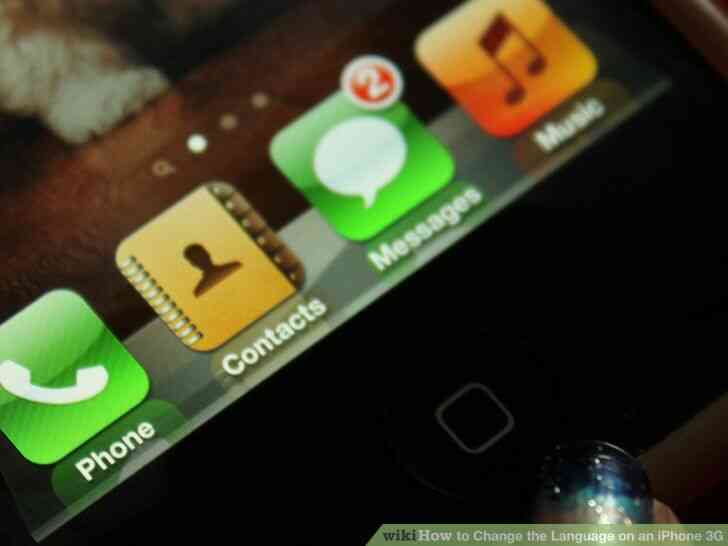
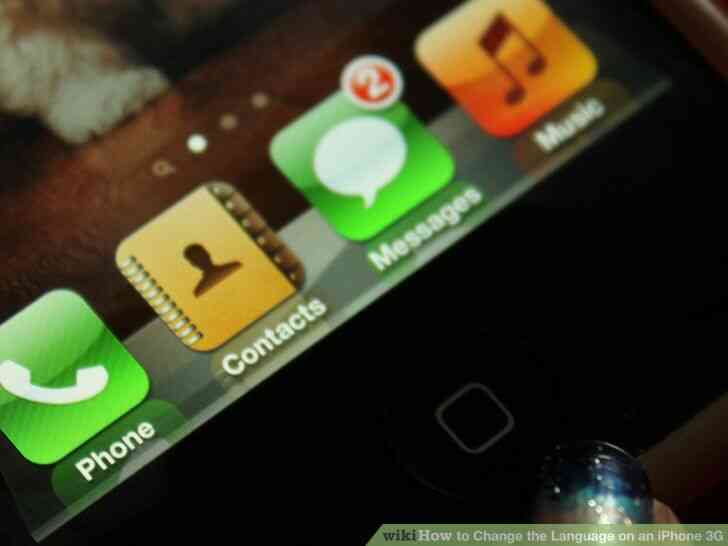
2
@@_
@@presione el botón de inicio.
- Si usted es nuevo en el iPhone, usted debe saber que el botón de inicio automáticamente te lleva a la pantalla de inicio, no importa lo que estaban haciendo.


3
@@_
@@Toque el botón 'Configuración'. Este debe ser un botón gris con una imagen de engranajes mecánicos.


4
@@_
@@Desplácese hacia abajo a 'General'. El botón General se ve exactamente igual que el botón 'Configuración', por lo que esto no debería ser un problema para encontrar.
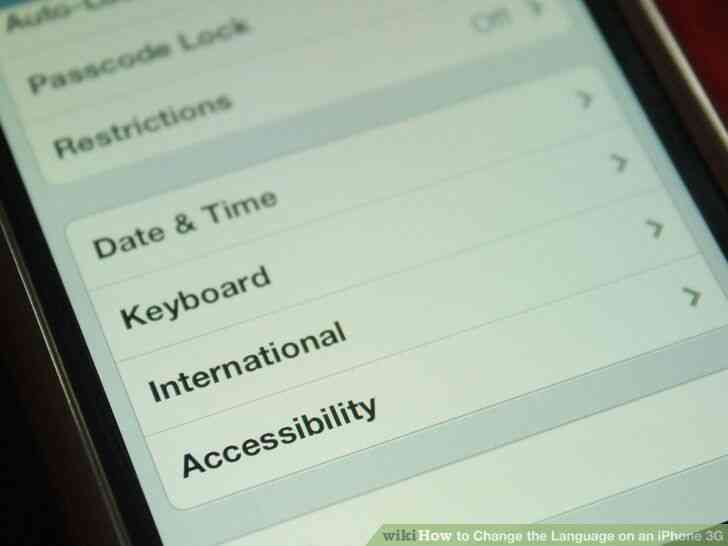
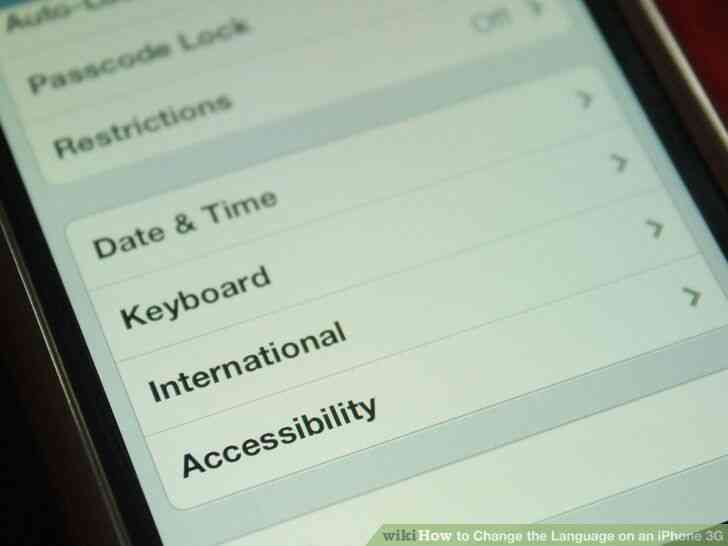
5
@@_
@@Desplácese hacia abajo y haga clic en 'Internacional'.


6
@@_
@@Tocar el primer botón en la parte superior. Este es el 'Lenguaje' botón.


7
@@_
@@Seleccione el idioma deseado de la lista de idiomas. Pulse el botón en la parte superior curva cerrada para aplicar estos ajustes.
Como Cambiar el Idioma en un iPhone 3G
El iPhone puede ser un maravilloso telefono si usted sabe como utilizar correctamente. Si alguna vez has accidentalmente el telefono a un idioma diferente y no puede encontrar su camino de regreso, o si usted esta tratando de establecer a su idioma nativo, leyendo!
Medidas


1
@@_
@@Si el telefono esta apagado, enciendalo. Presione el boton de encendido/apagado en la parte superior izquierda del telefono para encenderlo.
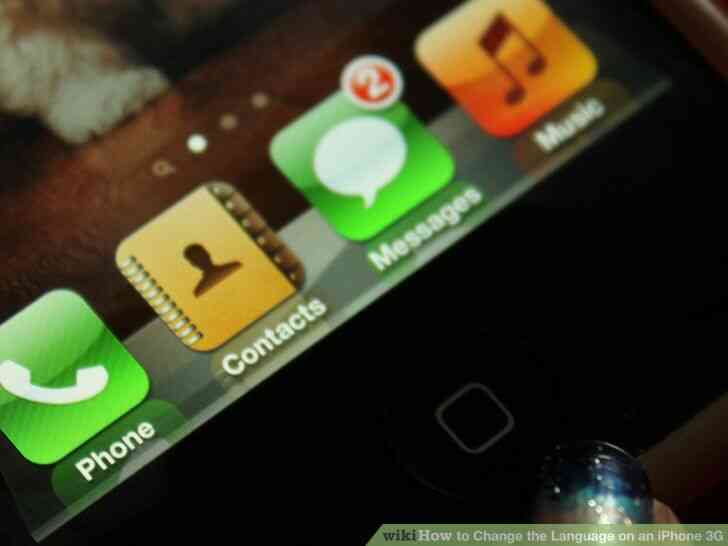
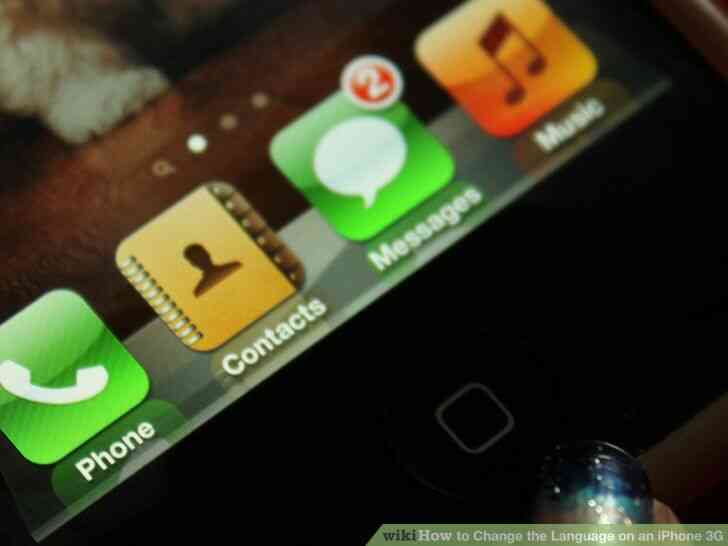
2
@@_
@@presione el boton de inicio.
- Si usted es nuevo en el iPhone, usted debe saber que el boton de inicio automaticamente te lleva a la pantalla de inicio, no importa lo que estaban haciendo.


3
@@_
@@Toque el boton 'Configuracion'. Este debe ser un boton gris con una imagen de engranajes mecanicos.


4
@@_
@@Desplacese hacia abajo a 'General'. El boton General se ve exactamente igual que el boton 'Configuracion', por lo que esto no deberia ser un problema para encontrar.
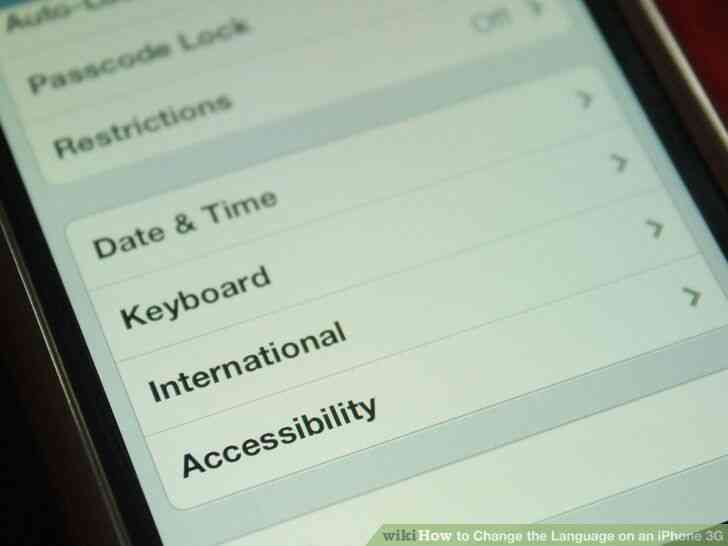
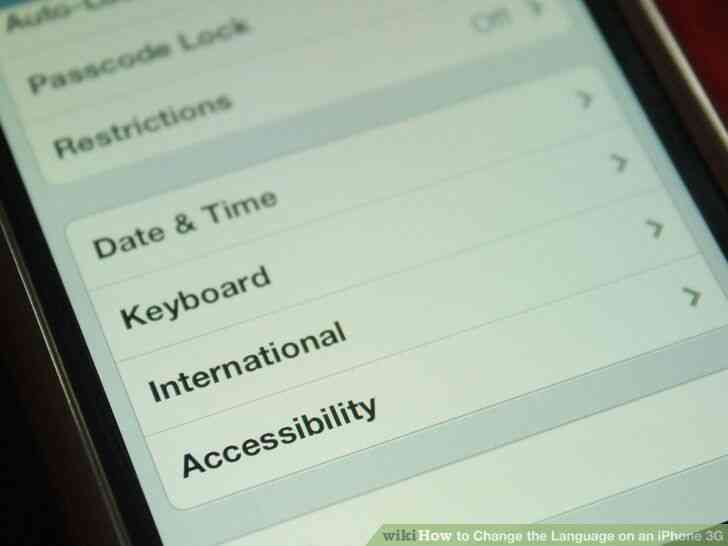
5
@@_
@@Desplacese hacia abajo y haga clic en 'Internacional'.


6
@@_
@@Tocar el primer boton en la parte superior. Este es el 'Lenguaje' boton.


7
@@_
@@Seleccione el idioma deseado de la lista de idiomas. Pulse el boton en la parte superior curva cerrada para aplicar estos ajustes. Cómo Cambiar el Idioma en un iPhone 3G
By Consejos Y Trucos
El iPhone puede ser un maravilloso teléfono si usted sabe cómo utilizar correctamente. Si alguna vez has accidentalmente el teléfono a un idioma diferente y no puede encontrar su camino de regreso, o si usted está tratando de establecer a su idioma nativo, leyendo!